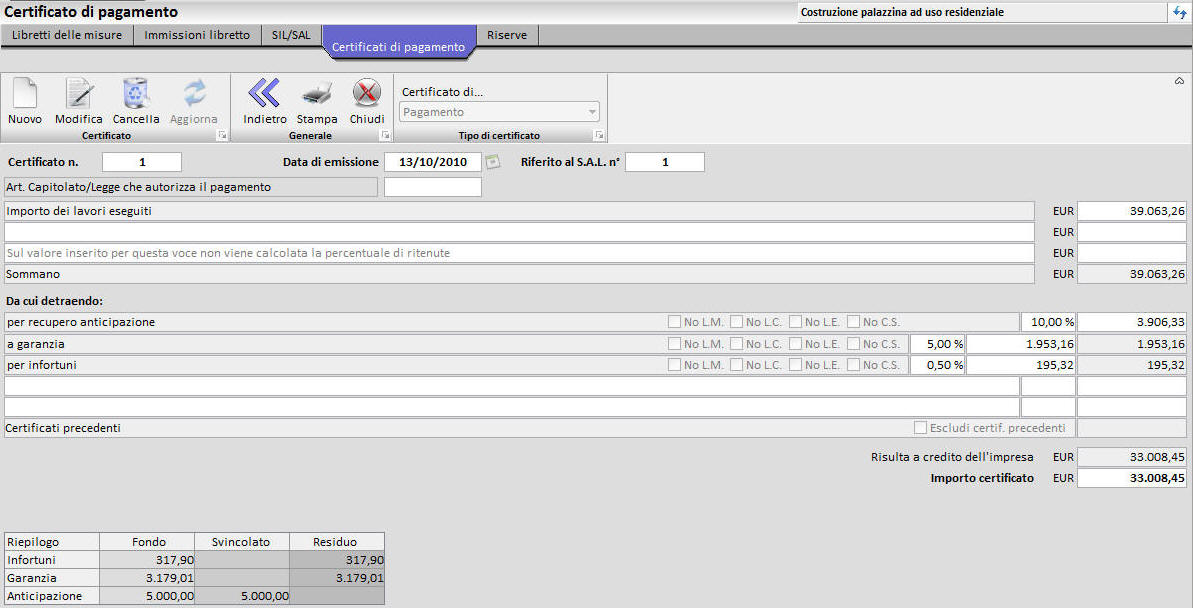|
|
LIBRETTI/SAL/CERTIFICATI |
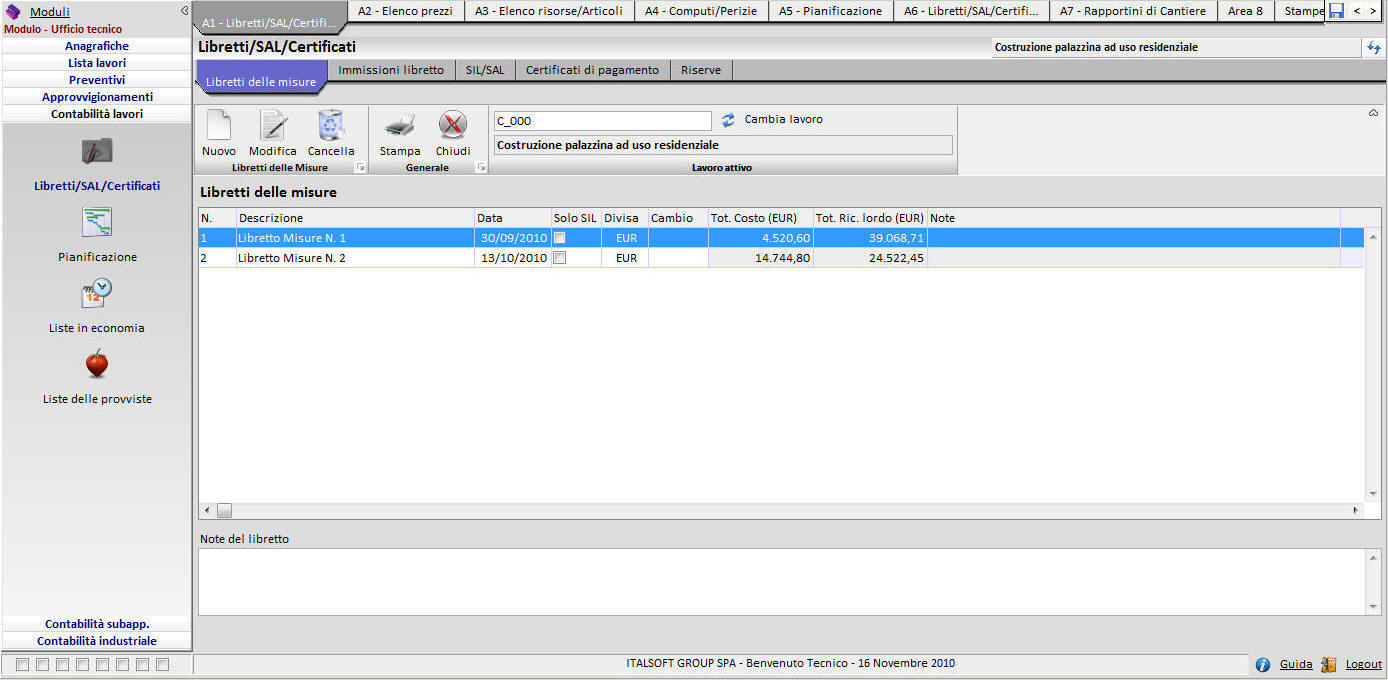
Il modulo si suddivide in 2 sezioni: la sezione superiore riporta le immissioni del libretto delle misure selezionato; la sezione inferiore riporta rispettivamente o l'elenco prezzi oppure il computo metrico.
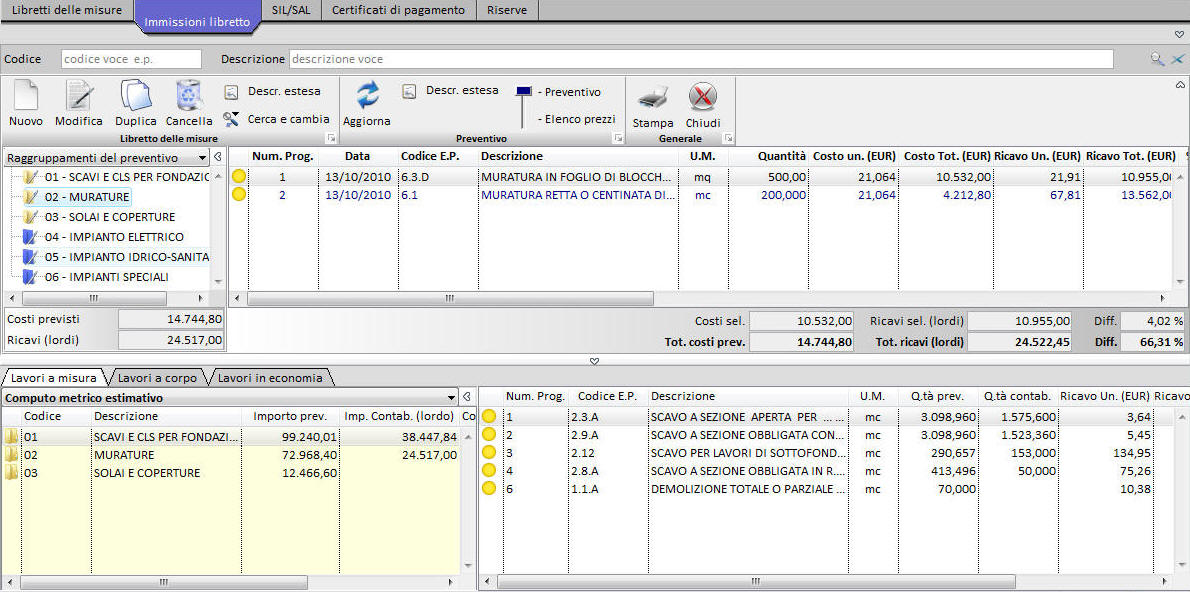
|
|
Preventivo/Elenco prezzi: visualizza computo metrico e elenco prezzi |
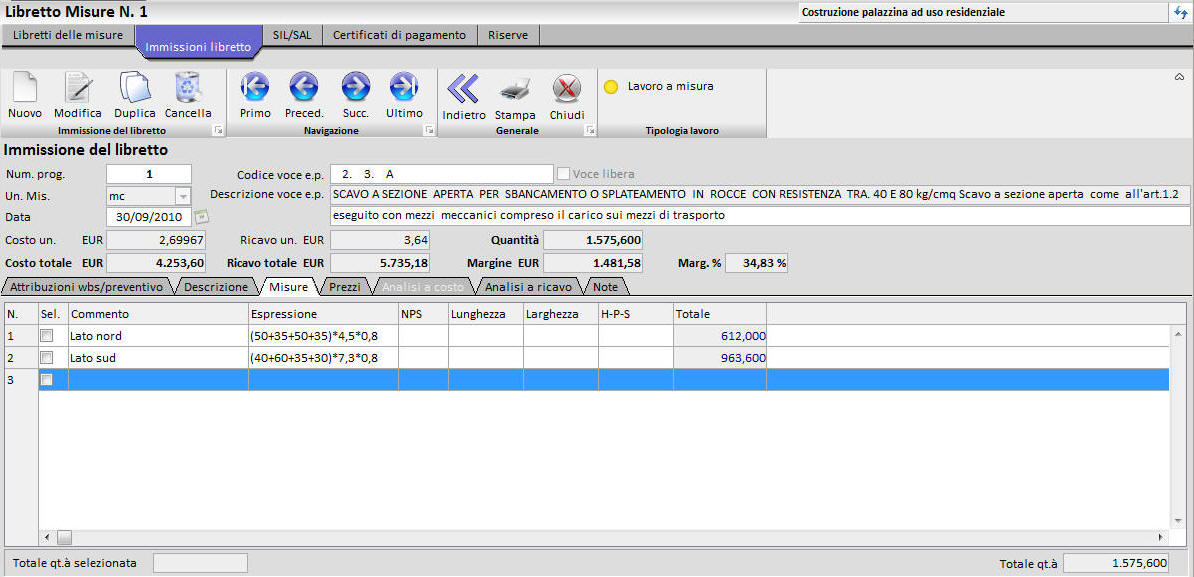
- Attribuzioni wbs/preventivo: permette di associare la lavorazione al raggruppamento del preventivo ed alla wbs desiderati
- Descrizione: visualizza la descrizione estesa/sintetica/succinta/breve della lavorazione
- Misure: permette di inserire le misure da contabilizzare
- Prezzi: permette di modificare il prezzo a ricavo o il prezzo a costo (stimato o analizzato)
- Analisi a costo: sezione attiva esclusivamente se selezionato "Prezzo a Costo" nella sezione precedente; permette di creare l'analisi a costo della lavorazione
- Analisi a ricavo: permette di creare l'analisi a ricavo della lavorazione
- Note: spazio riservato a note libere
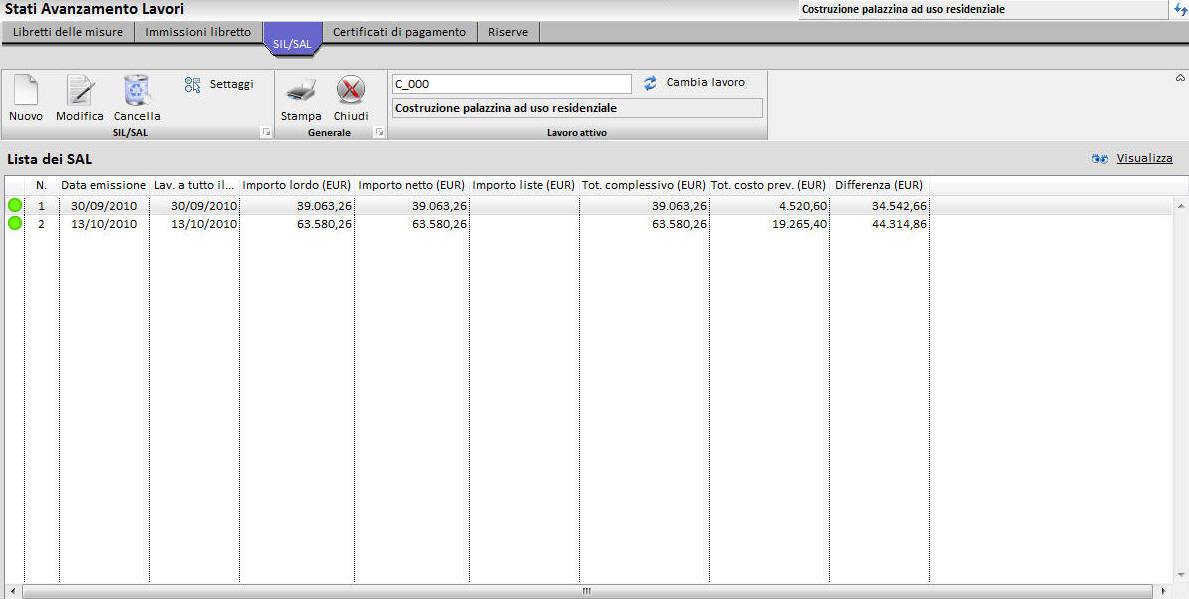
Il programma permette 3 criteri di calcolo del SAL/SIL:
- progressivo
- per un intervallo temporale
- per determinate immissioni di libretto delle misure
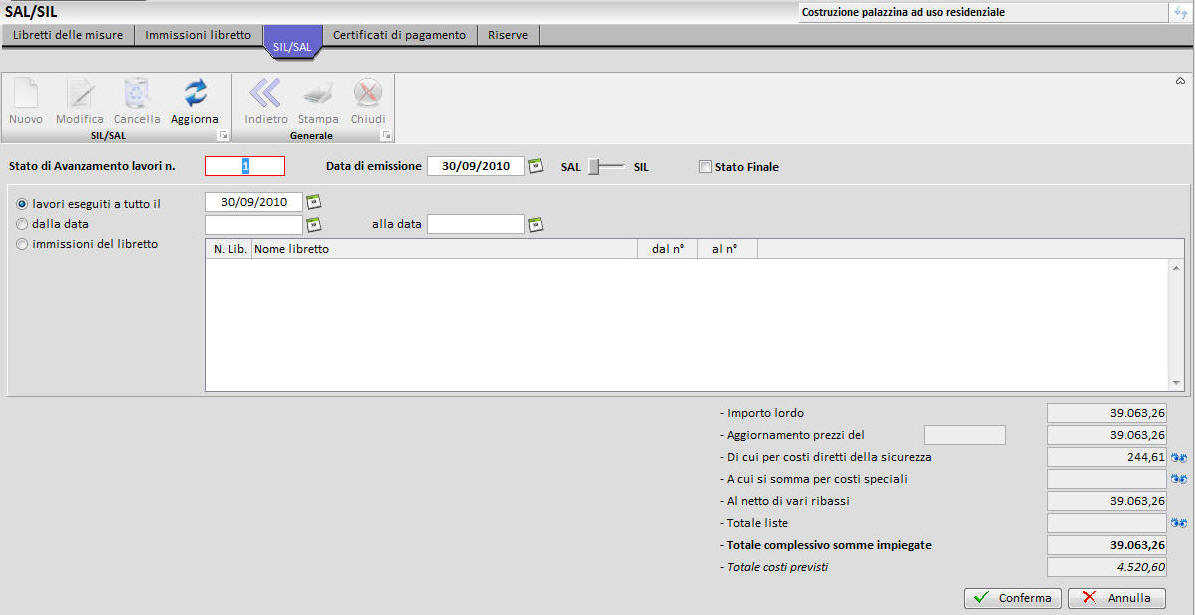
|
|
SIL/SAL: inserisci/modifica SIL o SAL |
Nella sezione "Certificati di pagamento" vengono elencati i certificati emessi.

E' possibile emettere le seguenti tipologie di certificato:
- di pagamento
- di anticipazione
- di garanzia a svincolo
- di svincolo per infortuni
- di acconto sul SAL